
win10系统已经推出很久了,而大家对这个win10系统都抱着观望的态度。其实大家都被网上的那些黑微软Win10的人骗了。小编用了深度技术Win10 系统,感觉非常棒。并且没有原版系统存在的无解的问题。所以小编在这里推荐大家安装Win10系统,并附上深度技术win10 64位系统硬盘安装教程。
硬盘安装深度技术win10 64位准备工作
1、下载深度技术Win10 64位系统。
2、电脑C盘大于15GB。
3、下载的系统不能放在C盘。
1、解压所下载的深度技术WIn10 64位的镜像文件,得到以下文件。如图所示。
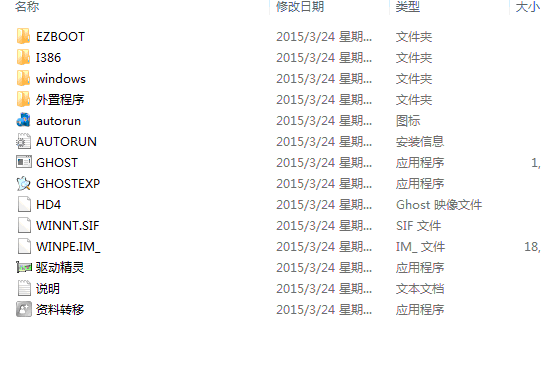
2、然后打开”Windows”文件夹,双击打开”安装系统”程序。如图所示。
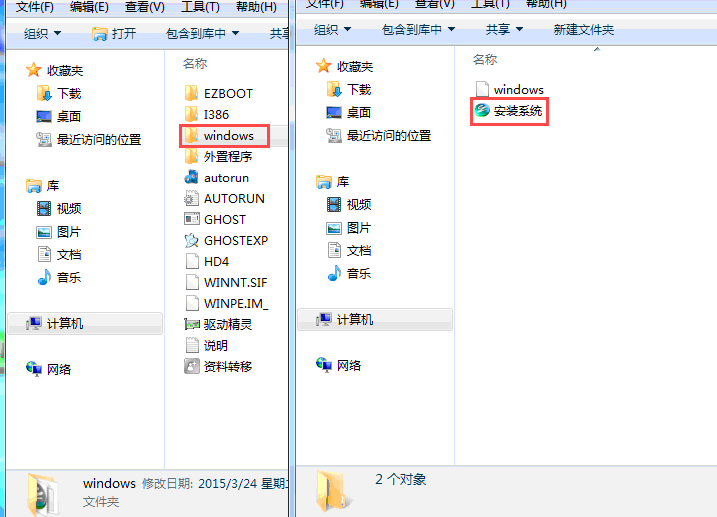
3、点击”打开”,找到我们解压出来的Win10系统”windows”文件。如图所示。
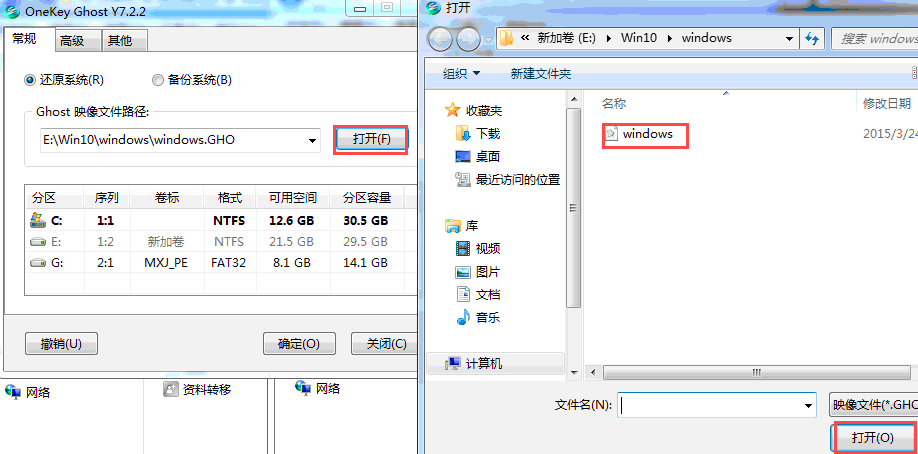
4、选择好所要安装的盘,点击确定。如图所示。
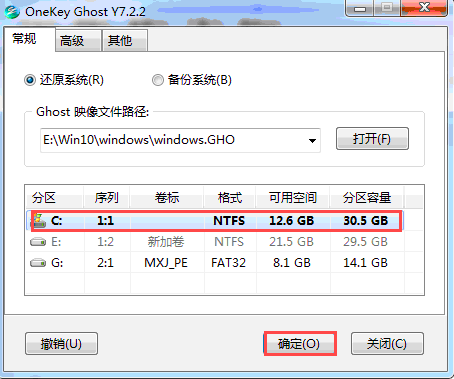
5、在弹出的对话框中选择”是”。如图所示。
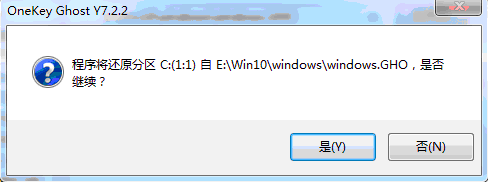
6、然后点击”马上重启”,进行系统安装。如图所示。
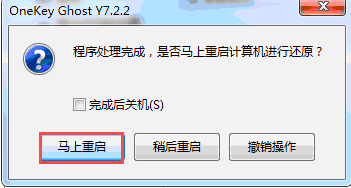
7、电脑重启后选择”Onkey Ghost”。如图所示。
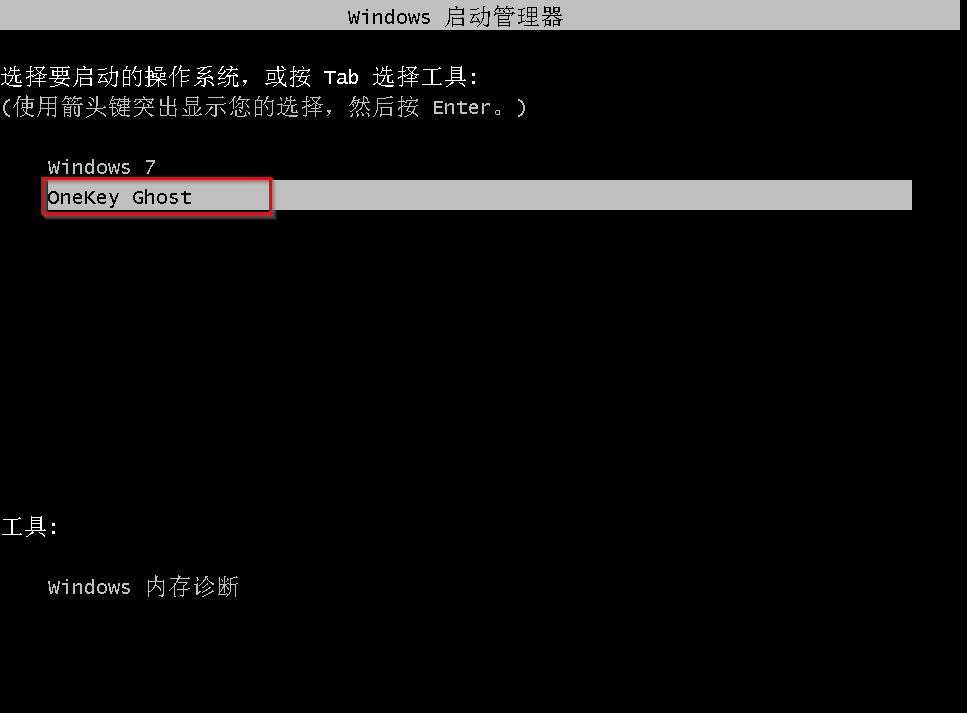
8、耐心等待深度技术Win10 64位系统拷贝安装。如图所示。
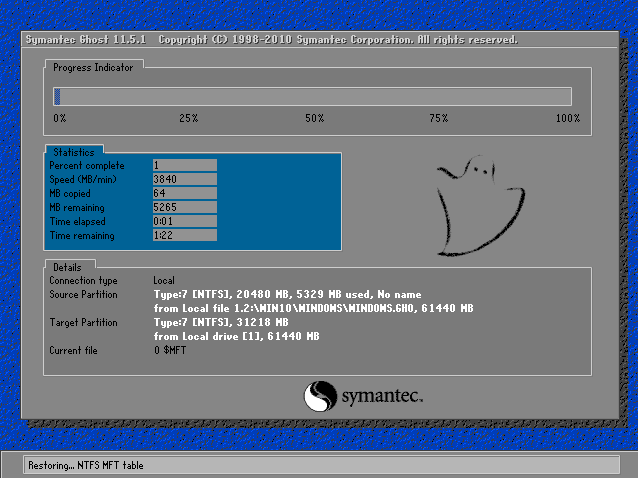
9、这样就进入了深度技术WIn10 64位系统的桌面。如图所示。
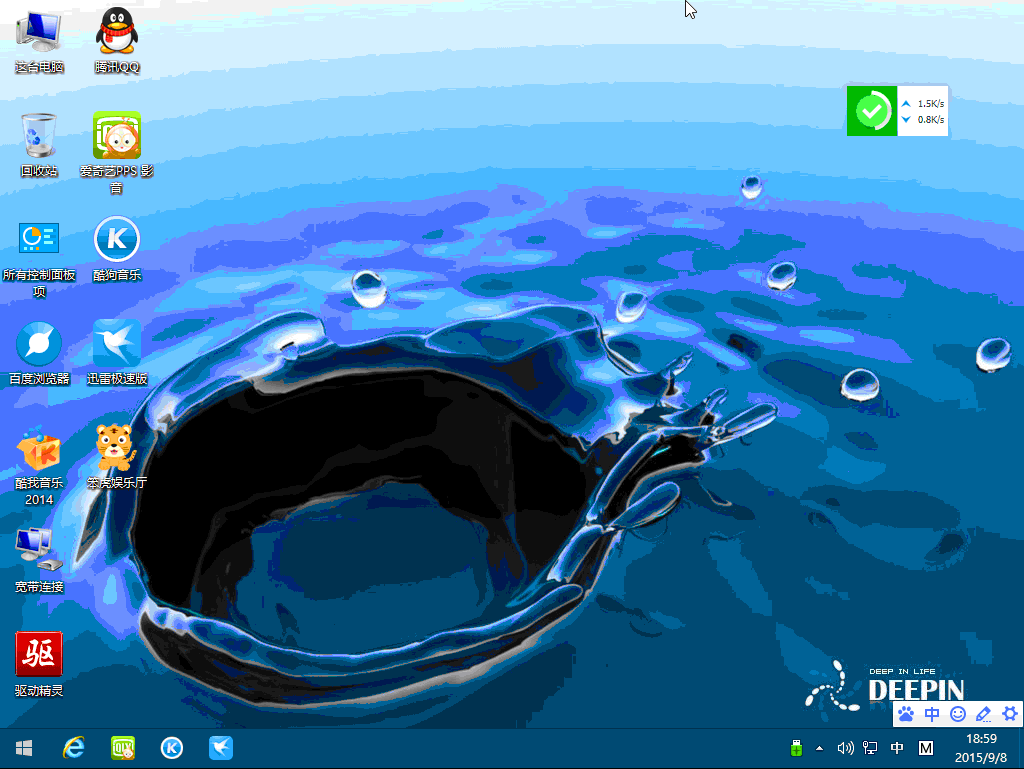
总结:使用硬盘安装Win10系统非常方便,比光盘安装系统和U盘安装系统来的更加方便简单。而且非常适合无电脑基础的小白用户来使用这个方法给自己电脑重装系统。
uc电脑园提供的技术方案或与您产品的实际情况有所差异,您需在完整阅读方案并知晓其提示风险的情况下谨慎操作,避免造成任何损失。

未知的网友